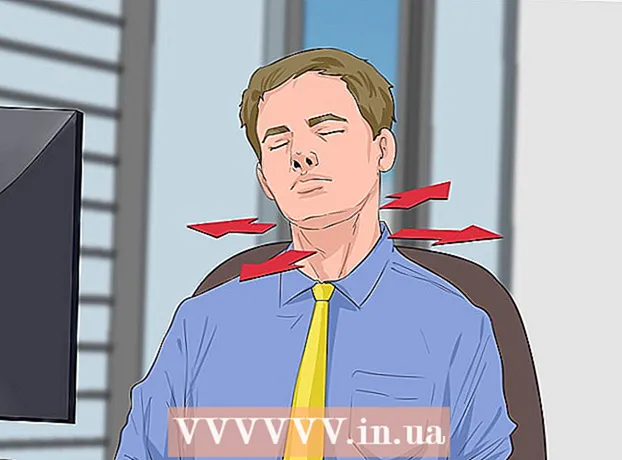Autor:
Randy Alexander
Erstelldatum:
1 April 2021
Aktualisierungsdatum:
1 Juli 2024

Inhalt
WikiHow zeigt Ihnen heute, wie Sie ein Android-Gerät mithilfe der grundlegenden Schritte zum Zurücksetzen oder des Wiederherstellungsmodus auf die ursprünglichen Einstellungen zurücksetzen, wenn sich Ihr Gerät in diesem Zustand befindet. habe ernstere Probleme.
Schritte
Methode 1 von 2: Grundlegende Schritte zum Zurücksetzen des Geräts
Öffnen Sie die App Einstellungen Ihres Geräts. Anwendungen haben normalerweise ein Zahnradbild (⚙️) oder ein Symbol mit vielen Schiebereglern.

Scrollen Sie nach unten und tippen Sie auf Backup-Reset (Sichern und zurücksetzen). Diese Option befindet sich in der Kategorie persönlich (Persönlich) oder Privatsphäre (Datenschutz) des Menüs, abhängig von Ihrer Android-Version und Ihrem Gerät.- Wenn Sie Samsung Galaxy verwenden, tippen Sie auf Geschäftsführung (General Management), dann drücken Sie Zurücksetzen.

Klicken Sie auf Auswählen Zurücksetzen auf Fabrikeinstellungen (Zurücksetzen auf Werkseinstellungen) befindet sich am unteren Rand des Menüs.
Berühren Telefon zurücksetzen (Telefon zurücksetzen). Sobald der Reset abgeschlossen ist, wird Ihr Telefon so formatiert, wie es zum Zeitpunkt des Versands war.
- Drücken Sie für Samsung Galaxy die Auswahltaste Zurücksetzen.

Geben Sie Ihr Passwort für die Bildschirmsperre ein. Wenn auf Ihrem Telefon die Bildschirmsperre aktiviert ist, müssen Sie Ihr Muster, Ihre PIN oder Ihr Passwort erneut eingeben.
Klicken Sie auf Auswählen Alles löschen (Alles löschen) zur Bestätigung. Sofort werden alle Daten auf dem Telefon gelöscht und das Gerät startet seine ursprünglichen Standardeinstellungen und -konfigurationen neu. Der Vorgang kann einige Minuten dauern.
- Auf Samsung Galaxy müssen Sie auswählen Alles löschen statt ersetzen.
Methode 2 von 2: Werksreset
Schalten Sie Ihr Gerät aus.
Versetzen Sie das Telefon in den Wiederherstellungsmodus. Halten Sie die gerätespezifischen Kombinationstasten gedrückt, während sie ausgeschaltet sind. Verschiedene Telefonmodelle haben unterschiedliche Hotkeys.
- Für Nexus - die Tasten Lauter, Leiser und Ein / Aus
- Für Samsung - Lauter-Taste, Home-Taste und Ein / Aus-Taste
- Für Moto X - Lautstärketaste, Home-Taste und Ein- / Aus-Taste
- Andere Geräte verwenden im Allgemeinen die Lautstärketasten und die Ein / Aus-Taste. Einige Geräte mit physischer Benutzeroberfläche verwenden möglicherweise die Ein- / Aus-Taste und die Home-Taste.
Scrollen Sie nach unten Daten löschen / Werksreset (Daten löschen / Telefon in den Werksmodus versetzen). Verwenden Sie die Lauter / Leiser-Tasten, um im Menü zu navigieren.
Drücken Sie die Ein- / Aus-Taste, um die Rücksetzoptionen im Menü auszuwählen.
Navigieren Sie zur Zelle Ja um Ihre Auswahl zu bestätigen.
Drücke den Power Knopf. Der Werksreset und das Zurücksetzen des Android-Geräts beginnen. Werbung
Warnung
- Sichern Sie Ihre Daten, bevor Sie das Gerät zurücksetzen.
- Geräte, die auf verschiedenen Android-Plattformen basieren, haben leicht unterschiedliche UI-Designs.